Nota: Questo argomento descrive una caratteristica di New Yammer. Per informazioni sull'uso di questa funzionalità in Yammer classico, vedere esportare i membri del gruppo di Yammer in un file CSV.
È possibile esportare i nomi dei membri della community Yammer e gli indirizzi di posta elettronica in un file CSV. Ciò è utile se si vuole vedere se manca qualcuno dalla community, invitare tutti i membri della community a un'altra community o contattare i membri tramite posta elettronica.
Qualsiasi membro della rete Yammer può esportare le informazioni per le community pubbliche. Per le comunità private, solo i membri della community e gli amministratori di rete possono esportare l'elenco di appartenenza.
Nota: Se la community è connessa a Microsoft 365 e si ha accesso al portale di Azure Active Directory (Azure AD), è possibile seguire la procedura descritta in Download in blocco dei membri di un gruppo in Azure Active Directory , invece dei passaggi seguenti.
Questo processo seguente richiede l'uso di Windows PowerShell. Sembra complicato, ma richiede pochi minuti per il completamento.
|
L'ID gruppo identifica la community Yammer. È necessario per lo script di PowerShell. |
|
|
Il token è una versione crittografata dell'account e della password. È necessario per lo script di PowerShell. |
|
|
Salvare il codice di esempio in un file e sostituire i valori per l'ID del gruppo e il token. |
|
|
Cambiare directory nella cartella in cui si vuole inserire il file CSV e incollare lo script in PowerShell. |
|
|
Usa le colonne nome completo e posta elettronica per ottenere l'elenco dei membri. |
Passaggio 1: trovare l'ID del gruppo della community
-
Nel browser accedere a https://www.yammer.com.
-
Selezionare una community.
-
Cercare nella barra degli indirizzi e copiare la codifica del gruppo base 64.
Si tratta di After Groups/ e before/ All nella barra degli indirizzi.
-
Dopo aver copiato la codifica base 64, usare uno strumento online per decodificare base 64.
Ad esempio, la codifica base 64 nell'URL seguente sarà JfdHlwZSI6Ikdyb3VwIiwiaWQiOiI5NzM0ODQ4NTEyIn0
https://web.yammer.com/main/groups/eyJfdHlwZSI6Ikdyb3VwIiwiaWQiOiI5NzM0ODQ4N0TEyIn/all
-
L'uso del decodificatore base di 64 darà: {"_type": "Group", "ID": "9734848512"} e quindi l'ID del gruppo è 9734848512.
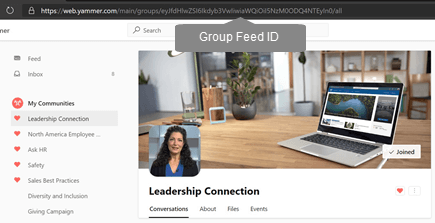
Passaggio 2: trovare il token
Avviso: Non condividere il token con altri utenti. Può essere usato per accedere all'account di Yammer.
-
In un browser passa a https://www.yammer.com/client_applications.
-
Fare clic su Registra nuova app.
-
Nome applicazione: dato che non si usa questa app per qualsiasi elemento, tranne che per ottenere il token, denominarlo come si preferisce. Il nome dell'applicazione deve essere univoco.
-
Organizzazione: immettere il nome della società.
-
Supporto della posta elettronica: immettere l'indirizzo di posta elettronica del lavoro.
-
Sito Web: immettere il sito Web della società.
-
URI di reindirizzamento: immettere https://www.Yammer.com.
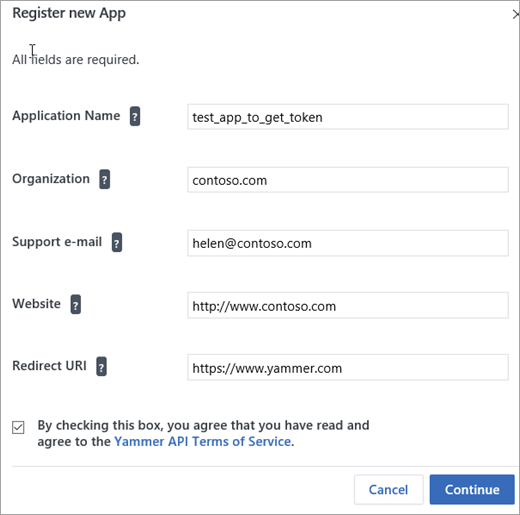
-
-
Nella sezione Keys e token fare clic su genera un token per sviluppatori per l'applicazione.
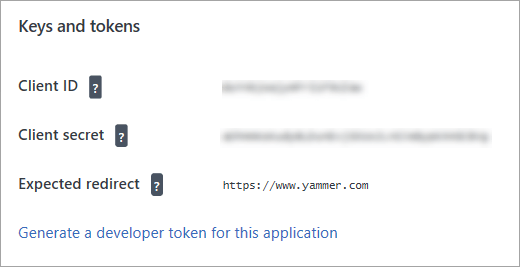
Il token viene visualizzato nella parte inferiore della pagina Keys e token . Viene visualizzato sfocato nell'immagine precedente.
Il token può essere usato per accedere a Yammer, quindi non condividerlo.
-
Copiare il token in un file di blocco note.
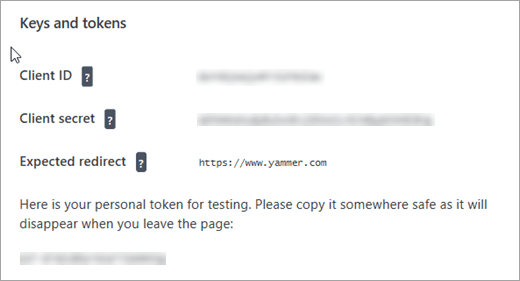
Passaggio 3: creare lo script di PowerShell
Avviso: Non condividere questo script dopo avere immesso il token. Il token può essere usato per accedere all'account di Yammer.
-
Copiare il codice seguente in un file di blocco note.
$GroupId=group_id_value $Token = "token_value" $Headers = @{ "Authorization" = "Bearer "+$Token } $GroupCycle = 1 DO { $GetMoreGroupsUri = "https://www.yammer.com/api/v1/users/in_group/$GroupId.xml?page=$GroupCycle" write-host ("REST API CALL : $GetMoreGroupsUri") [xml]$Xml = ((Invoke-WebRequest -Uri $GetMoreGroupsUri -Method Get -Headers $Headers).content) $YammerGroups += $Xml.response.users.user $GroupCycle ++ $GroupCount += $Xml.response.users.user.count write-host ("GROUPMEMBER COUNT : $GroupCount") } While ($Xml.response.users.user.count -gt 0) $YammerGroups | Where {$_} | Export-Csv "$GroupId.csv" -Delimiter "," -
Nelle prime due righe dello script sostituire la group_id_value e token_value con i risultati dei passaggi 1 e 2.
Passaggio 4: eseguire lo script di PowerShell
-
Aprire Windows PowerShell. Per informazioni sull'installazione di Windows PowerShell, vedere installazione di varie versioni di PowerShell.
-
In PowerShell modificare le directory nella posizione in cui si vuole salvare il file CSV. Ad esempio, se si vuole che lo script venga archiviato nella cartella documenti e il nome utente è Joe, digitare:
cd c:\users\joe\documents
-
Copiare lo script dal file del blocco note, incollarlo in PowerShell e premere invio.
Passaggio 5: aprire il file con Excel
-
Fare doppio clic sul file di Excel, che avrà il nome GroupID.csv, usando l'ID gruppo del passaggio 1.
Questo file si troverà nella directory da cui sono stati eseguiti i comandi di PowerShell.
-
Usa le colonne nome completo e posta elettronica per ottenere l'elenco dei membri.
Vedere anche
Gestire una community in Yammer
Gestire i membri della community di Yammer










